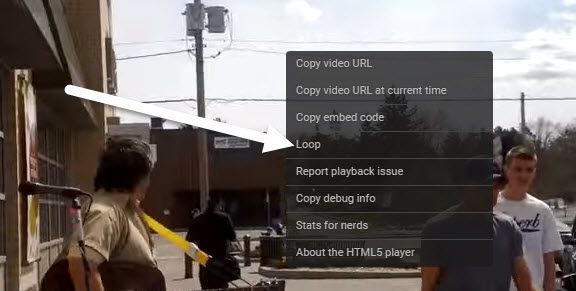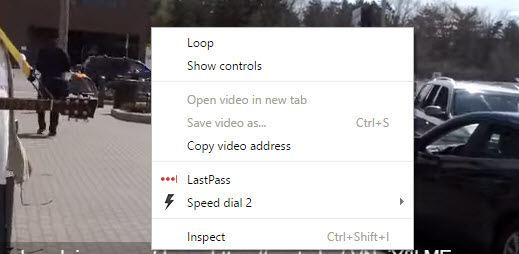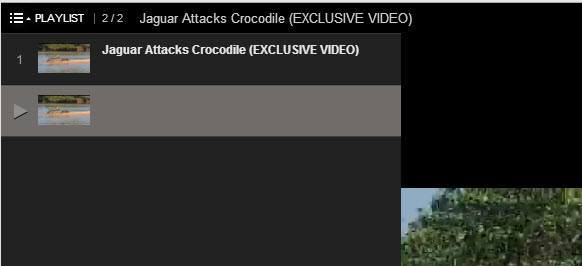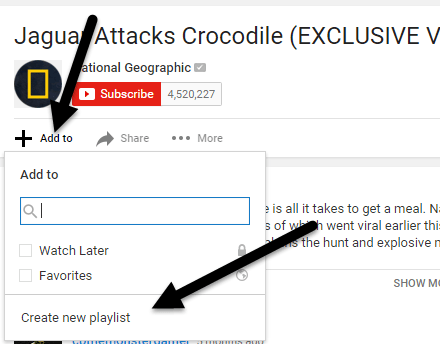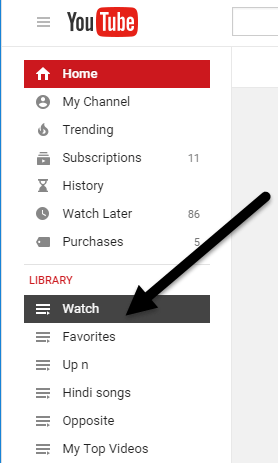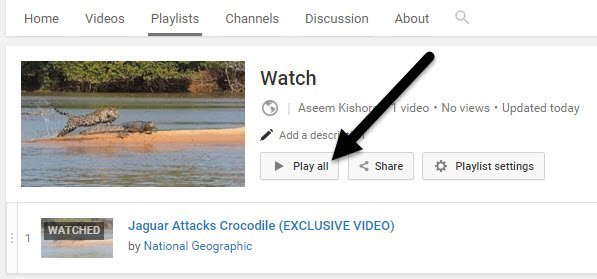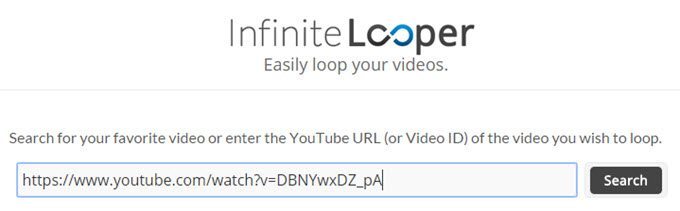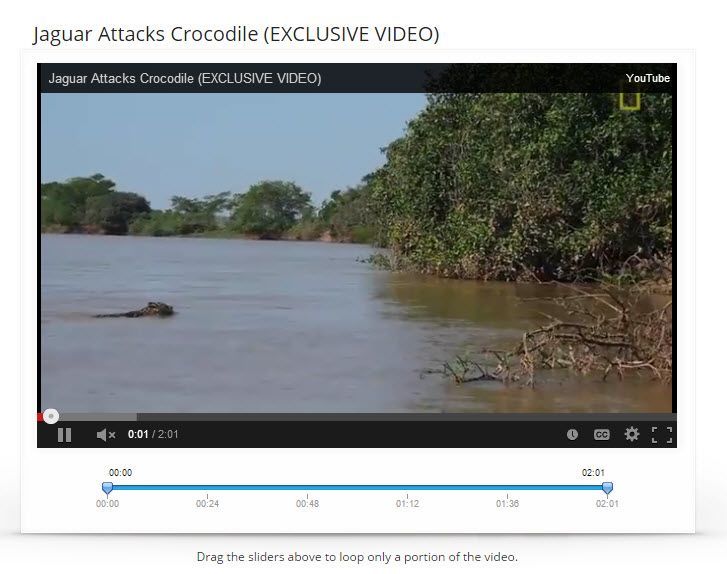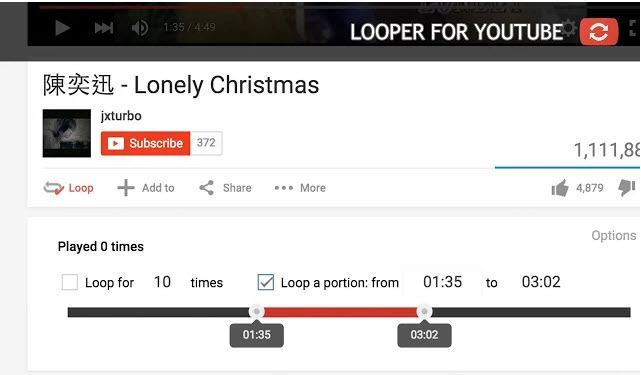Hai mai avuto bisogno di riprodurre un video su YouTube ripetutamente? Forse stai riproducendo un video musicale sul tuo laptop, che è collegato ad alcuni altoparlanti e hai bisogno di ripetere la stessa canzone più e più volte? O forse vuoi solo vedere la stessa clip di qualcosa di ridicolo accadere più e più volte!?
Qualunque sia il caso, ci sono un paio di modi in cui puoi fare il loop dei video su YouTube. Fortunatamente, YouTube ha aggiornato il proprio lettore video in HTML 5, in modo che nella maggior parte dei browser Web tutto ciò che devi fare sia fare clic con il pulsante destro del mouse sul video per eseguirlo in loop!
In questo articolo, menzionerò tutto i diversi modi per riprodurre in loop un video di YouTube nel tuo browser. Se stai provando a farlo su un telefono, non funzionerà davvero dall'app YouTube. L'ho provato e l'unico modo è quello di toccare il pulsante di ripetizione quando termina il video. Se è necessario riprodurre un video sul telefono, utilizzare il browser Web e utilizzare uno dei seguenti metodi Web (InfiniteLooper).
Metodo 1 - Clic destro
Se stai utilizzando un browser moderno e il video che stai guardando non è uno dei pochi che non gioca utilizzando HTML5, quindi puoi semplicemente fare clic con il pulsante destro del mouse sul video e fare clic su Ciclo.
Come puoi vedere, questo è un menu specifico per YouTube. Se questo non funziona per te, potrebbe essere a causa del video, del tuo browser web o del sistema operativo che stai utilizzando. Se utilizzi Chrome, puoi provare un'altra soluzione per il clic con il pulsante destro del mouse.
Vai avanti e tieni premuto il tasto MAIUSC sulla tastiera, quindi fai clic con il pulsante destro del mouse sul video. Mentre si tiene premuto il tasto MAIUSC, fare nuovamente clic con il pulsante destro del mouse. Questa volta dovresti ottenere un altro menu che sembra un po 'diverso, ma ha anche un'opzione di loop.
Come puoi vedere, questo menu è specifico per Chrome. Sfortunatamente, questo piccolo trucco funziona solo su Google Chrome, probabilmente perché Google possiede YouTube.
Metodo 2 - Modifica URL
Un altro modo semi-semplice per ottenere un video in loop è usare un URL specifico. Ad esempio, supponiamo che il video che stai guardando sia il seguente:
https://www.youtube.com/watch?v=DBNYwxDZ_pA
La parte importante è alla fine evidenziata in grassetto. Ora copia l'ultima parte immediatamente dopo v =e incollala nel seguente URL in entrambe le posizioni:
https://www.youtube.com/v/DBNYwxDZ_pA?playlist=DBNYwxDZ_pA&autoplay=1&loop=1
In pratica crea una playlist per te con un solo video e ti consente di ripetere il ciclo ripetutamente.
Metodo 3 - Crea playlist manualmente
Inoltre per utilizzare il metodo URL sopra riportato, puoi creare manualmente una playlist tu stesso con un video e lasciarlo ripetere più e più volte. Per fare questo, devi comunque essere connesso a YouTube. Il metodo 2 funziona senza dover accedere a YouTube.
Quando guardi il video che desideri eseguire il ciclo, fai clic sul link Aggiungi aappena sotto il video.
Fai clic su Crea nuova playlist, quindi assegna un nome alla tua playlist. Una volta creata la playlist, dovrai fare clic sull'icona dell'hamburger in alto a sinistra e fare clic sulla nuova playlist appena creata in Libreria. Nel mio caso, l'ho chiamato Guarda.
Dovrebbe esserci un solo video elencato nella playlist. Ora fai clic sul pulsante Riproduci tuttie riprodurrà continuamente quel video.
Metodo 4 - Sito web
I quattro metodi prevedono l'utilizzo di siti Web che esistono solo per il looping dei video di YouTube. È piuttosto ridicolo, ma immagino ci sia una certa richiesta! Devi usare un metodo come questo se stai provando a riprodurre video sul tuo smartphone o tablet. Per qualche motivo, le app su quei dispositivi non hanno un'opzione per il loop.
InfiniteLooper è uno dei quei siti in loop. Basta copiare e incollare l'URL da YouTube e quindi fare clic su Cerca. Questo caricherà il video di YouTube e ti consentirà di eseguirlo in loop a tempo indeterminato o persino di eseguire il ciclo di una parte specifica del video, se lo desideri.
Metodo 5 - Estensione
L'ultimo modo per riprodurre i video di YouTube se si desidera una soluzione semplice e il primo metodo non funziona è installare un'estensione. Per Chrome, c'è Looper per YouTube.
Una volta installata l'estensione, vedrai una nuova opzione Loop sotto il video. Fai clic su questo e puoi scegliere quante volte eseguire il loop del video e anche se desideri eseguire il loop solo su parte del video. Per Firefox, puoi usare YouTube Video Replay.
Speriamo che questi metodi ti consentano di riprodurre il tuo video (probabilmente musicale) tutte le volte che vuoi! Se avete domande, sentitevi liberi di commentare. Buon divertimento!